PPT设计企业LOGO墙,PPT中企业LOGO墙要如何设计,合作Boss才喜欢!
Microsoft Office PowerPoint是指微软公司的演示文稿软件。Microsoft Office PowerPoint做出来的东西叫演示文稿,其格式后缀名为:ppt、pptx;或者也可以保存为:pdf、图片格式等。
我们在制作PPT的时候,有时候会涉及到许多合作企业的品牌LOGO排版。也就是我们有时会在PPT中看到专门展示品牌合作方的一页。
?有的人可能做成这样:
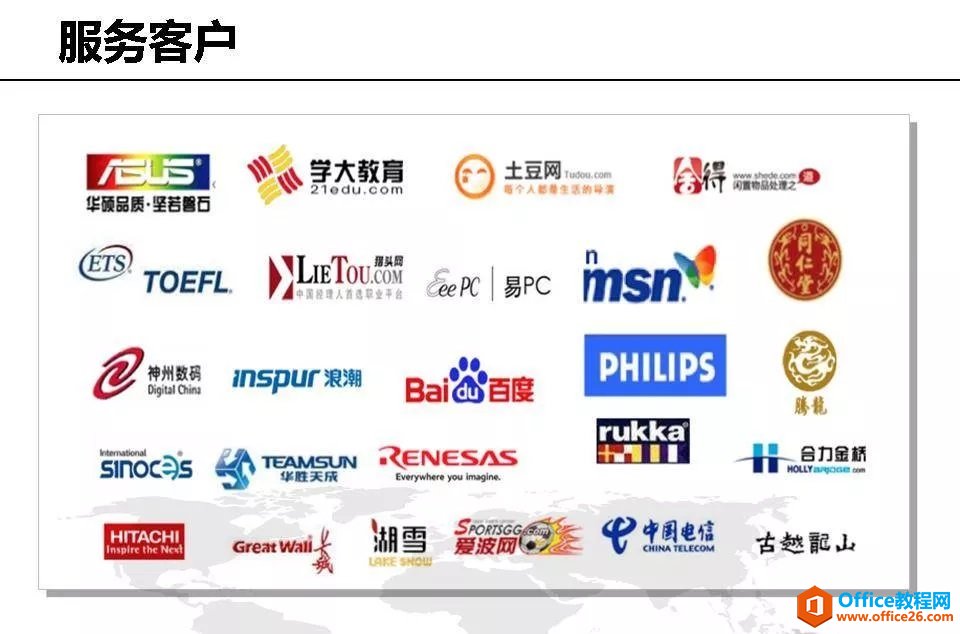
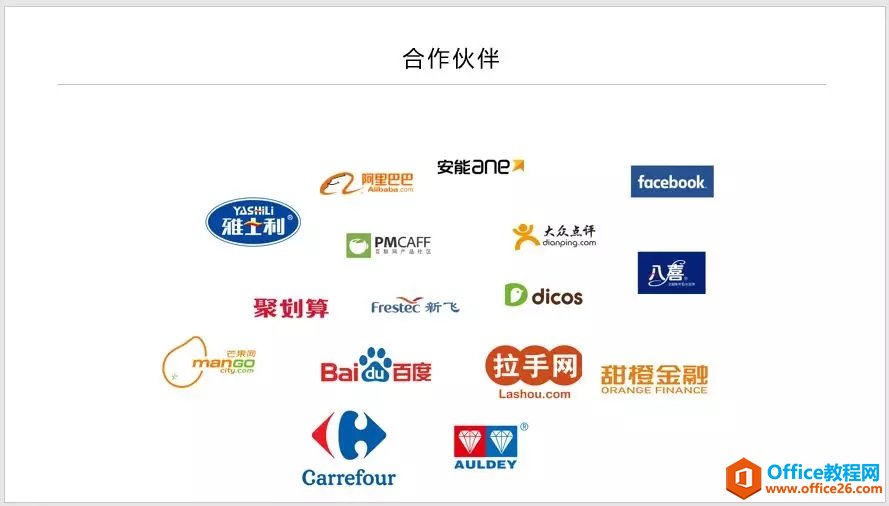 图片来源于网络这些大小不一、形状各异的logo,页面看起来非常凌乱。而有的人却做成这样:
图片来源于网络这些大小不一、形状各异的logo,页面看起来非常凌乱。而有的人却做成这样: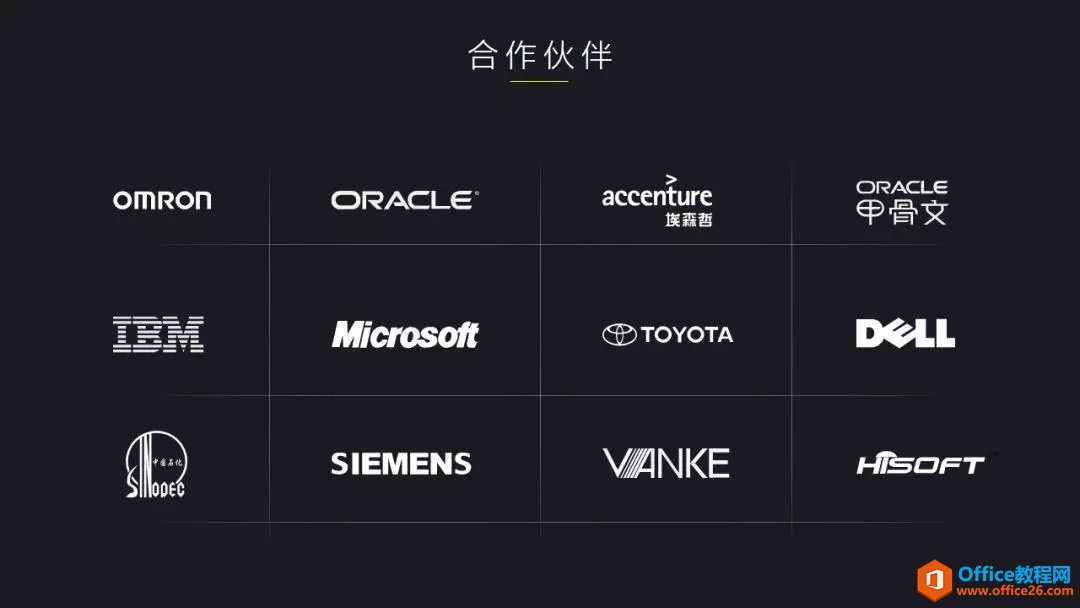 图片来源于网络看到这里,你是不是分分钟要崩溃的赶脚!其实,你也可以快速做到。如果想要你的页面看起来不那么凌乱,有一个完美的套路——让它们看起来一样,即于统一logo的样式。
图片来源于网络看到这里,你是不是分分钟要崩溃的赶脚!其实,你也可以快速做到。如果想要你的页面看起来不那么凌乱,有一个完美的套路——让它们看起来一样,即于统一logo的样式。为什么呢?从上图对比可知,由于这些企业的LOGO风格、大小、颜色、背景等都是不同的,放在一起就显示很混乱;而当统一了logo的样式,看起来就非常整齐。那具体是如何快速排版这一页LOGO呢?——借助形状统一样式。在排版时,我们可以绘制不同的形状。如,矩形、圆形、圆角矩形或者六边形等......然后将logo图片放置其中,将其排列整齐,页面就非常的整齐干净。原图效果:
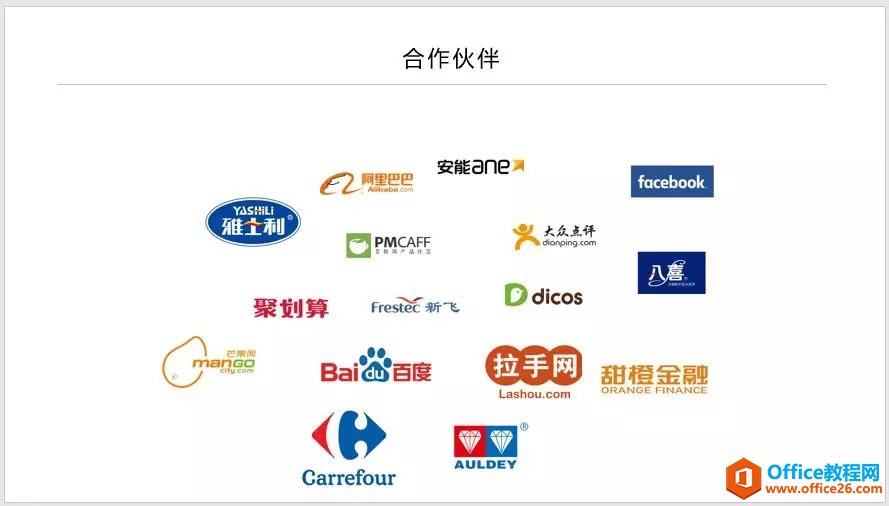 添加矩形效果:
添加矩形效果: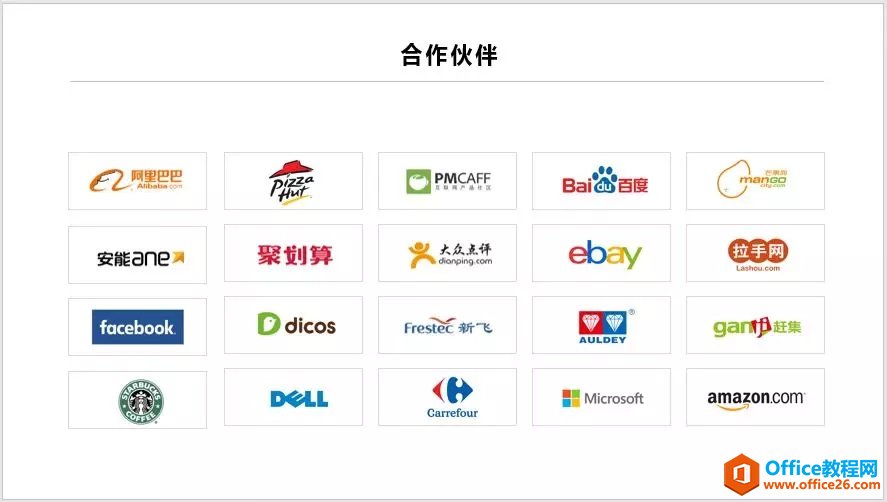
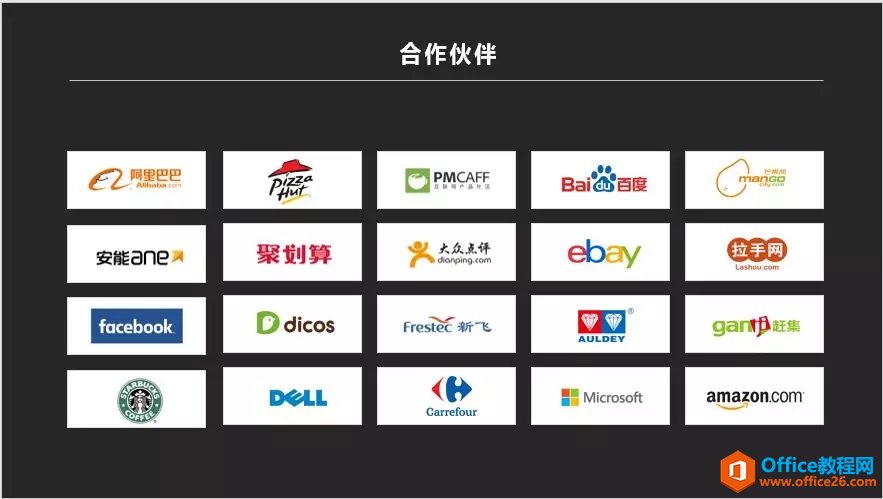 如果想要改变形状,按住Ctrl键选择所有形状,点击【格式】-【插入形状】-【编辑形状】-【更改形状】按钮,在弹出的列有中选择需要的形状样式。圆形效果:
如果想要改变形状,按住Ctrl键选择所有形状,点击【格式】-【插入形状】-【编辑形状】-【更改形状】按钮,在弹出的列有中选择需要的形状样式。圆形效果: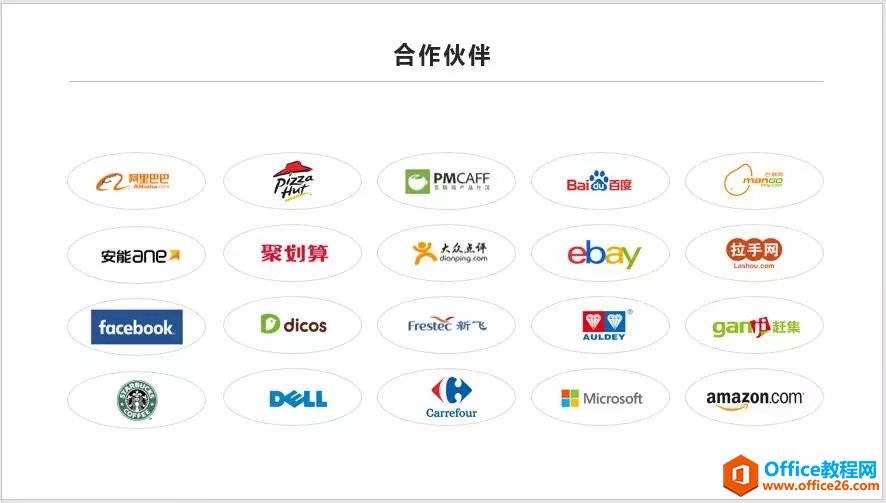 多边形效果:
多边形效果: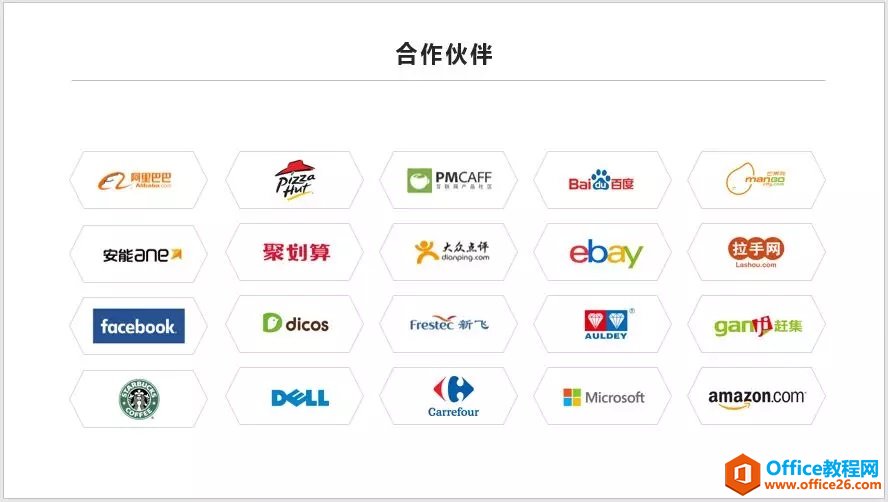 利用这种排版方式,非常快速方便,且无须考虑LOGO背景、颜色的不同。避免我们花费大量时间调整LOGO的颜色以及删除LOGO背景。提示:做企业品牌页,少不了企业LOGO。那么,这些公司的LOGO去哪找?
利用这种排版方式,非常快速方便,且无须考虑LOGO背景、颜色的不同。避免我们花费大量时间调整LOGO的颜色以及删除LOGO背景。提示:做企业品牌页,少不了企业LOGO。那么,这些公司的LOGO去哪找?Office PowerPoint使您可以快速创建极具感染力的动态演示文稿,同时集成更为安全的工作流和方法以轻松共享这些信息。
……